Fyrirspurn um gögn með farsímaforriti vöruhúsakerfis
Kynnning á eiginleika
Með því að bjóða upp á eiginleika til skönnunar strikamerkja gefur farsímaforrit vöruhúsakerfis þér auðvelda og nákvæma leið til að taka upp gögn sem hluta af vöruhúsaferlum þínum. Strikamerkin eru hins vegar stundum skemmd og ólæsileg eða nauðsynlegar upplýsingar um gögnin eru mögulega ekki til sem strikamerki í viðskiptaferlinu þínu. Í slíkum tilvikum getur handvirkur innsláttur gagnanna tekið langan tíma og jafnvel valdið því að rangar upplýsingar eru teknar upp. Niðurstöður kunna að vera minnkuð afköst og lægra þjónustustig.
Með því að nota sveigjanlegt fyrirspurnarferli gagna geta starfskraftar auðveldlega flett upp nauðsynlegum upplýsingum sem hluta af innbyggðu farsímaforrit Warehouse Management og beitt síunarvalkostum þannig að aðeins viðeigandi gögn séu sýnd. Þar af leiðir er handvirkt val hraðvirkara og nákvæmara.
Til dæmis, í móttökuflæði innkaupapöntunar, þarf innkaupapöntunarnúmer til að passa við komandi birgðir. Í þessu ferli getur þú auðveldlega stillt valmyndaratriði til að veita kortayfirlit yfir viðeigandi innkaupapöntunarnúmer. Á þennan hátt er hægt að halda áfram að taka á móti flæði með því að nota fljótlega benda til að velja aðferð. Þessi grein gefur dæmi um aðstæður, en einnig er hægt að nota eiginleikann innan hvers farsímaforrits sem er eða í öllum farsímaforritum vöruhúsakerfis.
Kveikja á eiginleikanum flæði gagnafyrirspurnar og skilyrðum hans
Áður en hægt er að nota eiginleikann sem lýst er í þessari grein verður að ljúka við eftirfarandi ferli til að kveikja á nauðsynlegum eiginleikum.
Opna skal Kerfisstjórnun > Vinnusvæði > Eiginleikastjórnun. (Nánari upplýsingar um notkun vinnusvæðisins Eiginleikastjórnun er að finna í Eiginleikastjórnunaryfirlit.)
Ef þú ert að keyra útgáfu 10.0.28 eða fyrr af Supply Chain Management skaltu kveikja á eiginleikanum sem er skráður á eftirfarandi hátt:
- Eining:Vöruhúsakerfi
- Heiti eiginleika:Leiðbeiningar fyrir skref vöruhúsaforrits
Þessi eiginleiki er skilyrði fyrir eiginleikann Flæði gagnafyrirspurnar forritsins Warehouse Management. Frá og með útgáfu 10.0.29 af Supply Chain Management er þetta áskilið og ekki er hægt að slökkva á því. Frekar upplýsingar um eiginleikann Leiðbeiningar fyrir skref vöruhúsaforrits er að finna í Sérsníða þrepatitla og leiðbeiningar fyrir farsímaforrit Warehouse Management .
Virkjaðu eiginleikann sem er sýndur á eftirfarandi hátt:
- Eining:Vöruhúsakerfi
- Heiti eiginleika:Hjáleiðir forrits vöruhúsakerfis
Þessi eiginleiki er skilyrði fyrir eiginleikann Flæði gagnafyrirspurnar forritsins Warehouse Management. Sem hluti af Supply Chain Management, útgáfa 10.0.29, er sjálfgefið kveikt á því. Frekari upplýsingar um eiginleikann Hjáleiðir forrits vöruhúsakerfis sjá Skilgreina hjáleiðir fyrir skref í valmyndaratriðum fartækis.
Ef ekki var þegar kveikt á eiginleikanum Hjáleiðir forrits vöruhúsakerfis skaltu uppfærða heiti reita í farsímaforriti Warehouse Management með því að fara í Vöruhúsakerfi > Uppsetning > Fartæki > Reitarheiti vöruhúsaforrits og veldu Búa til sjálfgefna uppsetningu. Endurtaktu þetta skref fyrir hvern lögaðila (fyrirtæki) þar sem þú notar farsímaforrit Warehouse Management. Frekari upplýsingar eru í Skilgreina reiti fyrir farsímaforrit vöruhúsakerfis.
Virkjaðu eiginleikann sem er sýndur á eftirfarandi hátt:
- Eining:Vöruhúsakerfi
- Heiti eiginleika:Flæði gagnafyrirspurnar forritsins Warehouse Management
Þessi eiginleiki er eiginleikinn sem lýst er í þessari grein. (Frá og með útgáfu 10.0.32 af Supply Chain Management er þessi eiginleiki skylda og ekki er hægt að slökkva á honum.)
Verkfæri vinnunotendalotu fyrirspurnarsviðs
Supply Chain Management, útgáfa 10.0.37 (og síðar), inniheldur verkfæri fyrirspurnarsviðs fyrir notandalotu vinnu, sem bætir við eftirfarandi virkni fyrir uppsetningu fyrirspurna til að hjálpa starfsmönnum að finna tilteknar færslur með farsímaforriti vöruhúsakerfis:
- Sía færslur eftir vöruhúsi – Gerir þér kleift að setja upp fyrirspurnir sem nota núverandi vöruhús starfsmanns sem gildi. Hægt er að nota þetta gildi sem skilyrði fyrir síusvið (í flipanum Svið í stöðluðum fyrirspurnarhönuði). Þetta er gagnlegt, til dæmis ef þú vilt birta lista yfir innkaupapantanir sem búist er við að komi í vöruhúsið þar sem starfsmaðurinn vinnur núna. Til að setja upp valmyndaratriði fartækis til að nota þennan eiginleika skaltu opna fyrirspurnarhönnuðinn og setja upp röð í flipanum Svið sem notar Skilyrðið(WhsWorkUserSessionSysQueryRangeUtil::whsWorkUserSessionCurrentWarehouse()). Dæmi um hvernig á að nota þessa virkni er að finna síðar í þessari grein.
- Sía færslur eftir notanda forritsins – Gerir þér kleift að setja upp fyrirspurnir sem nota starfsmannakenni núverandi starfsmanns sem gildi. Hægt er að nota þetta gildi sem skilyrði fyrir síusvið (í flipanum Svið í stöðluðum fyrirspurnarhönuði). Til að setja upp valmyndaratriði fartækis til að nota þennan eiginleika skaltu opna fyrirspurnarhönnuðinn og setja upp röð í flipanum Svið sem notar Skilyrðið(WhsWorkUserSessionSysQueryRangeUtil::whsWorkUserSessionCurrentWorkUserId()).
- Sýna eða fela síur í farsímaforritinu – Þessi eiginleiki gerir þér kleift að velja hvort þú vilt sýna síðu með síugildum meðan á gagnafyrirspurnarflæði stendur fyrir valmyndaratriði fartækis. Þegar þú notar síðuna Valmyndaratriði fartækis til að setja upp valmyndaratriði fartækis, þar sem þessi eiginleiki á við, finnurðu stillinguna Sýna síusíðu sem gerir þér kleift að velja hvort á að sýna síurnar Alltaf eða Aðeins þegar hægt er að breyta síum.
Dæmi um aðstæður
Þessi grein notar dæmi um aðstæður til að sýna hvernig hægt er Flæði gagnafyrirspurnar forritsins Warehouse Management til að bæta flæði innkaupakvittunar. Aðstæðurnar nota hefðbundin sýnisgögn, sem innihalda flæði sem er nefnt Innkaup móttekin.
Þetta flæði hefst með því að hvetja starfskrafta til að auðkenna innkaupapöntunarnúmer sem þeir jafna við. Til að auðvelda starfskröftum að bera kennsl á innkaupapöntunina bætir þú við fyrstu síðu flæðisins með því að bæta við eftirfarandi nýjum fyrirspurnarmöguleikum sem Hjáleiðum:
- Flettu upp framleiðslupöntunum eftir lánardrottni – Opnaðu síðu sem biður starfskrafta um að slá inn nafn lánardrottins eða hluta af nafni lánadrottins. Hægt er að nota algildisstafi. Til dæmis, ef starfskraftur á von á afhendingu á innleið í dag frá lánardrottni sem er með Tailspin í nafninu sínu, getur hann slegið inn Tail* til að skoða spjald yfir opnar innkaupapantanir með þessum texta. Á hverju spjaldi eru nokkrir reitir sem gefa upplýsingar um hverja innkaupapöntun. Auk nafns lánardrottins getur þú hannað spjöldin þannig að þau sýni reikningsnúmer lánardrottnins, afhendingardag og stöðu skjalsins.
- Fletta upp innkaupapöntunum fyrir daginn í dag – Opnar síðu sem biður starfsmann ekki um að slá inn gögn heldur sýnir hún safn spjalda sem samsvara „harðkóðuðu“ síunni. Starfskraftar halda áfram með því að velja spjald fyrir innkaupapöntunina sem þeir vilja skrá birgðavörur á móti. Þetta ferli er gert virkt með valkostinum Sýna síusíðu stillta á Aðeins þegar hægt er að breyta síum, sem þýðir að forritið sýnir niðurstöður strax (án þess að sýna síusíðuna).
- Fletta upp innkaupapöntunum eftir vöru – Opnaðu síðu sem biður starfskrafta um að skanna strikamerki hvaða vöru sem er í birgðunum sem komu. Flæðið skráir svo allar opnar innkaupapantanir sem innihalda línur fyrir skannaða vörunúmerið. Til að fjalla um aðstæður þar sem ekki er hægt að lesa strikamerki er hægt að bæta annarri uppflettingu hjáleiðar við þessa síðu sem gerir starfskröftum kleift að leita að vörunúmerum í tiltekinni innkaupapöntun.
Í hverju tilviki auðkennir starfskraftur innkaupapöntun með því að velja spjald og síðan er farið aftur á fyrstu síðu, sem sýnir valið innkaupapöntunarnúmer. Starfskraftur getur þá haldið áfram skráningarflæði birgðavöru á innleið.
Virkja gögn sýnishorna
Til að vinna í gegnum sýniaðstæðurnar sem eru kynnt í þessu efnisatriði verður þú að vinna á kerfi þar sem venjulegu sýnigögnin eru sett upp. Þar að auki verður þú að velja USMF-lögaðila (fyrirtæki) áður en þú byrjar.
Grunnstilling valmyndaatriði fartækisins
Til að búa til hverja nýja fyrirspurnarvalkosti sem þú þarft að bæta við fyrstu síðu flæðisins verður þú að setja hana upp sem valmyndaratriði fartækis. Síðar verður hægt að gera fyrirspurnarvalkostina aðgengilega sem hjáleið frá flæðinu Innkaup móttekin.
Stofna valmyndaratriðið „Fletta upp innkaupapöntunum eftir lánardrottni“
Stofna valmyndaratriðið Fletta upp innkaupapöntunum eftir lánardrottni með því að fylgja þessum skrefum.
Farðu í Vöruhúsakerfi > Uppsetning > Fartæki > Valmyndaratriði fartækis.
Á aðgerðasvæðinu skal velja Nýtt til að bæta valmyndaratriði fartæki við hnitanetið.
Stillið eftirfarandi gildi fyrir nýju valmyndaratriði:
- Heiti valmyndaratriðis:Fletta upp innkaupapöntunum eftir lánardrottnum
- Titill:Flettu upp innkaupapöntunum eftir lánardrottni
- Stilling:Óbein
Stilltu eftirfarandi gildi á flýtiflipanum Almennt:
- Aðgerðarkóði:Fyrirspurn um gögn
- Nota leiðbeiningar fyrir ferli:Já (Þetta gildi er valið sjálfkrafa.)
- Töfluheiti:PurchTable (Þú munt fletta innkaupapöntunarnúmerum úr þessari töflu).
- Sýna síusíðu:Aðeins þegar hægt er að breyta síum (síur verða sýndar vegna Nafns lánardrottins.)
Í aðgerðasvæði velurðu Breyta fyrirspurn til að skilgreina fyrirspurn sem er byggð á valinni grunntöflu (í þessu tilviki töflu innkaupapöntunar).
Í fyrirspurnarritlinum, á flipanum Svið, bætið eftirfarandi línum við hnitanetið.
Tafla Afleidd tafla Svæði Skilyrði Innkaupapantanir Innkaupapantanir Staða innkaupapöntunar Opin pöntun Innkaupapantanir Innkaupapantanir Afhendingardagur (dayRange(-10,10)) Innkaupapantanir Innkaupapantanir Nafn lánardrottins Ábending
Í þessu dæmi inniheldur sían engar vöruhúsaviðmiðanir og mun því skila opnum innkaupapöntunum fyrir allar vöruhús innan núverandi lögaðila. Til að takmarka leitarniðurstöðurnar við að finna aðeins innkaupapantanir fyrir vöruhús núverandi starfsmanns skaltu bæta við fyrirspurnarlínu með Reit stilltan á Vöruhús og Skilyrði stillt á (WhsWorkUserSessionSysQueryRangeUtil::whsWorkUserSessionCurrentWarehouse()). Þú gætir einnig notað þetta gildi fyrir reiti úr samtengdum töflum (svo sem töflu Birgðavídda). Sjá einnig Verkfæri fyrirspurnarsviðs fyrir notandalotu vinnu.
Veldu Í lagi.
Í þessu dæmi er nýi valmyndaratriðið stilltur til að finna opnar innkaupapantanir sem eru væntanlegar hvenær sem er á milli 10 daga í fortíðinni og 10 daga í framtíðinni.
Í fyrirspurninni hefur dálkurinn Skilyrði fyrir Nafn lánardrottins verið skilinn eftir auður. Því munu starfskraftar geta tilgreint þetta gildi á meðan þeir nota farsímaforrit vöruhúsakerfis.
Ef þú vilt tilgreina hvernig listanum verður raðað getur þú sett upp röðunina á flipanum Flokkun.
Auk þess að skilgreina fyrirspurnina verður þú að velja hvaða reitir verða sýndir á spjöldum fyrirspurnarlistasíðunnar. Veljið því Reitalisti á aðgerðasvæðinu.
Á síðunni Reitalisti skal stilla eftirfarandi gildi:
- Birta reit 1:PurchId (Þessi reitur verður birtur sem haus fyrir hvert spjald).
- Upplýsingasvæði 2:PurchStatus
- Upplýsingasvæði 3:PurchName
- Upplýsingasvæði 4:OrderAccount
- Upplýsingasvæði 5:DeliveryDate
- Sýna reit 6:displayDocumentStatus() (Þetta gildi er birtingaraðferð, eins og "()" í lokin gefur til kynna.)
Í aðgerðarúðunni skal velja Vista. Því næst skal loka síðunni.
Stofna valmyndaratriðið „Flettu upp innkaupapöntunum fyrir daginn í dag“
Stofna valmyndaratriðið Flettu upp innkaupapöntunum fyrir daginn í dag með því að fylgja þessum skrefum.
Farðu í Vöruhúsakerfi > Uppsetning > Fartæki > Valmyndaratriði fartækis.
Á aðgerðasvæðinu skal velja Nýtt til að bæta valmyndaratriði fartæki við hnitanetið.
Stillið eftirfarandi gildi fyrir nýju vöruna:
- Heiti valmyndaratriðis:Flettu upp innkaupapöntunum fyrir daginn í dag
- Titill:Flettu upp innkaupapöntunum fyrir daginn í dag
- Stilling:Óbein
Stilltu eftirfarandi gildi á flýtiflipanum Almennt:
- Aðgerðarkóði:Fyrirspurn um gögn
- Nota leiðbeiningar fyrir ferli:Já (Þetta gildi er valið sjálfkrafa.)
- Töfluheiti:PurchTable (Þú munt fletta innkaupapöntunarnúmerum úr þessari töflu).
- Sýna síusíðu:Aðeins þegar hægt er að breyta síum (Sýna niðurstöður strax).
Í aðgerðasvæði velurðu Breyta fyrirspurn til að skilgreina fyrirspurn sem er byggð á valinni grunntöflu (í þessu tilviki töflu innkaupapöntunar).
Í fyrirspurnarritlinum, á flipanum Svið, bætið eftirfarandi línum við hnitanetið.
Tafla Afleidd tafla Svæði Skilyrði Innkaupapöntun Innkaupapöntun Staða innkaupapöntunar Opin pöntun Innkaupapöntun Innkaupapöntun Staðfest móttökudagsetning (Dagur(0)) Innkaupapöntun Innkaupapöntun Vöruhús (WhsWorkUserSessionSysQueryRangeUtil::whsWorkUserSessionCurrentWarehouse()) Nóta
Í þessu dæmi leita fyrirspurnarsíurnar að niðurstöðum eftir vöruhúsi vegna þess að þær innihalda línu með reitinn Vöruhús. Ef þú stillir þessa línu með autt gildi fyrir Skilyrði mun kerfið sýna síusíðu sem birtir sjálfkrafa núverandi vöruhús starfsmannsins og gerir starfsmanninum kleift að uppfæra gildið eftir þörfum. Ef þessi lína er stillt á að gildi fyrir Skilyrði sé (WhsWorkUserSessionSysQueryRangeUtil::whsWorkUserSessionCurrentWarehouse()) getur forritið sjálfkrafa notað þetta gildi án þess að sýna starfsmanni það til staðfestingar. Sjá einnig Verkfæri fyrirspurnarsviðs fyrir notandalotu vinnu.
Veldu Í lagi.
Í þessu dæmi er nýi valmyndaratriðið stilltur til að finna opnar innkaupapantanir sem eru væntanlegar í dag.
Ef þú vilt tilgreina hvernig listanum verður raðað getur þú sett upp röðunina á flipanum Flokkun.
Auk þess að skilgreina fyrirspurnina verður þú að velja hvaða reitir verða sýndir á spjöldum fyrirspurnarlistasíðunnar. Veljið því Reitalisti á aðgerðasvæðinu.
Á síðunni Reitalisti skal stilla eftirfarandi gildi:
- Birta reit 1PurchName (Þessi reitur verður birtur sem haus fyrir hvert spjald).
- Upplýsingasvæði 2:PurchId
- Upplýsingasvæði 3:PurchStatus
- Upplýsingasvæði 4:DlvMode
- Upplýsingasvæði 5:DlvTerm
- Sýna reit 6:OrderAccount
- Sýna reit 7:Heiti lánardrottins() (Þetta gildi er birtingaraðferð, eins og "()" í lokin gefur til kynna.)
Í aðgerðarúðunni skal velja Vista. Því næst skal loka síðunni.
Stofna valmyndaratriðið „Fletta upp innkaupapöntunum eftir vörum“
Stofna valmyndaratriðið Fletta upp innkaupapöntunum eftir vörum með því að fylgja þessum skrefum.
Farðu í Vöruhúsakerfi > Uppsetning > Fartæki > Valmyndaratriði fartækis.
Á aðgerðasvæðinu skal velja Nýtt til að bæta valmyndaratriði fartæki við hnitanetið.
Stillið eftirfarandi gildi fyrir nýju vöruna:
- Heiti valmyndaratriðis:Flettu upp stöðlum eftir atriðum
- Titill:Fletta upp innkaupapöntunum eftir vörum
- Stilling:Óbein
Stilltu eftirfarandi gildi á flýtiflipanum Almennt:
- Aðgerðarkóði:Fyrirspurn um gögn
- Nota leiðbeiningar fyrir ferli:Já (Þetta gildi er valið sjálfkrafa.)
- Töfluheiti:PurchLine (Þú vilt fletta upp innkaupapöntunarnúmerum miðað við vörunúmer í gegnum línugögnin).
- Sýna síusíðu:Aðeins þegar hægt er að breyta síum (Síur verða sýndar vegna Vörunúmersins.)
Í aðgerðasvæði velurðu Breyta fyrirspurn til að skilgreina fyrirspurn sem er byggð á valinni grunntöflu (í þessu tilviki töflu innkaupapöntunarlínu, en hægt er að nota hvaða gildi sem er tengt hausnum með því að tengjast PurchTable).
Í fyrirspurnarritlinum, á flipanum Svið, bætið eftirfarandi línum við hnitanetið.
Tafla Afleidd tafla Svæði Skilyrði Innkaupapöntunarlínur Innkaupapöntunarlínur Staða línu Opin pöntun Innkaupapöntunarlínur Innkaupapöntunarlínur Afhendingardagur (dayRange(-10,10)) Innkaupapöntunarlínur Innkaupapöntunarlínur Vörunúmer Ábending
Í þessu dæmi inniheldur sían engar vöruhúsaviðmiðanir og mun því skila opnum innkaupapöntunum fyrir allar vöruhús innan núverandi lögaðila. Til að takmarka leitarniðurstöður við vöruhús núverandi starfsmanns getur þú tengt töfluna Birgðavíddir, síðan láta reitinn Vöruhús fylgja með sem hluti af fyrirspurnarsviðinu og slegið inn (WhsWorkUserSessionSysQueryRangeUtil::whsWorkUserSessionCurrentWarehouse()) sem Skilyrðið fyrir reitinn Vöruhús. Sjá einnig Verkfæri fyrirspurnarsviðs fyrir notandalotu vinnu.
Veldu Í lagi.
Í þessu dæmi er nýi valmyndaratriðið stilltur til að finna opnar innkaupapantanalínur sem eru væntanlegar hvenær sem er á milli 10 daga í fortíðinni og 10 daga í framtíðinni.
Í fyrirspurninni hefur dálkurinn Skilyrði fyrir Vörunúmer verið skilinn eftir auður. Því munu starfskraftar geta tilgreint gildið á meðan þeir nota farsímaforrit vöruhúsakerfis.
Ef þú vilt tilgreina hvernig listanum verður raðað getur þú sett upp röðunina á flipanum Flokkun.
Auk þess að skilgreina fyrirspurnina verður þú að velja hvaða reitir verða sýndir á spjöldum fyrirspurnarlistasíðunnar. Veljið því Reitalisti á aðgerðasvæðinu.
Á síðunni Reitalisti skal stilla eftirfarandi gildi:
- Sýna reit 1: PurchId (Þetta reitagildi verður notað sem haus fyrir hvert spjald).
- Upplýsingasvæði 2:VendAccount
- Upplýsingasvæði 3:PurchQty
- Upplýsingasvæði 4:PurchUnit
- Upplýsingasvæði 5:PurchStatus
Í aðgerðarúðunni skal velja Vista. Því næst skal loka síðunni.
Bæta nýjum valmyndaratriði fartækis við valmynd
Nú er hægt að bæta þremur nýjum valmyndaratriðum fyrir fartæki við valmyndina fyrir fartæki. Þessu verki verður að ljúka áður en hægt er að nota valmyndaratriðin sem hluta af ferli hjáleiðar. Í þessu dæmi býrðu til nýja undirvalmynd og bætir nýju valmyndaratriðunum við hana.
Farðu í Vöruhúsakerfi > Uppsetning > Fartæki > Valmynd fartækis.
Í aðgerðarúðunni velurðu Nýtt.
Í haus nýju færslunnar skal stilla eftirfarandi gildi:
- Nafn:Senda fyrirspurn
- Lýsing:Senda fyrirspurn
Á listanum Tiltækar valmyndir og valmyndaratriði skal finna og velja fyrsta valmyndaratriði fartækis sem var búið til. Smellið á hægri örvarhnappinn til að færa vöruna í yfir á listann Valmyndarskipan.
Endurtaka skal fyrri skref fyrir hina tvo nýju valmyndina.
Veljið Aðalvalmyndina á listasvæðinu vinstra megin.
Á listanum Tiltækar valmyndir og valmyndaratriði flettirðu niður að hlutanum Valmyndir og veljið nýja valmynd Fyrirspurn. Smellið á hægri örvarhnappinn til að færa vöruna í yfir á listann Valmyndarskipan.
Stilla hjáleiðir í skrefum fartækisins
Til að ljúka uppsetningunni verður þú nú að nota stillingar hjáleiða á síðu Skref fartækis til að bæta þremur nýjum valmyndaratriðum í valmynd fartækis við fyrirliggjandi auðkenningarskref fyrir flæðið Innkaup móttekin.
Farðu í Warehouse Management > Uppsetning > Fartæki > Skref fartækis.
Í reitnum Sía slærðu inn PONum. Veljið svo Skrefakennið: „PONum“ í fellilistanum.
Meðan færslan sem finnst er valin í hnitanetinu skal velja Bæta við skilgreiningu skrefa á Aðgerðasvæði. Í fellilista svargluggans sem birtist, skal stilla reitinn Valmyndaratriði á Móttaka innkaupa. Veldu svo Í lagi til að loka svarglugganum.
Á upplýsingasíðu nýju skilgreiningu skrefs (Móttaka innkaupa: PONum) á flýtiflipanum Hjáleiðir í boði (valmyndaratriði) skal velja Bæta við á tækjastikunni.
Í svarglugganum Bæta við hjáleið skaltu finna og velja valmyndaratriðið Leita að innkaupapöntunum eftir lánardrottni sem þú bjóst áður til.
Veldu Í lagi til að loka svarglugganum og bæta valda valmyndaratriði á hjáleiðalistann.
Veljið nýju hjáleiðina og veljið svo Velja reiti til að senda á tækjastikunni.
Í reitnum Velja reiti til að senda skaltu ekki bæta neinu við í hlutann Senda frá innkaup móttekin því þú vilt ekki senda nein gildi í valmyndaratriði hjáleiðarinnar. Hins vegar í hlutanum Sækja í uppflettingu innkaupapantana eftir lánardrottni skaltu stilla eftirfarandi gildi í auðu línunni sem þegar hefur verið bætt við þar:
- Afrit úr Flettu upp innkaupapöntunum eftir lánardrottni:Innkaupapöntun
- Líma í Móttaka innkaupa:Innkaupapöntun
Veldu Í lagi til að loka svarglugganum.
Endurtakið skref 4 til 9 fyrir hin tvö nýju valmyndaratriðin (Flettið upp innkaupapöntunum fyrir daginn í dag og flettið upp innkaupapöntunum eftir vörum). Eins og á við um valmyndaratriðið Fletta upp innkaupapöntunum eftir lánardrottni þá viltu ekki senda nein gögn til þessara hjáleiða, en þú vilt skila inn innkaupapöntunarnúmeri.
Lokið síðunni.
Prófaðu að kaupa móttökuflæði sem er með gagnafyrirspurn sem hjáleið
Fylgdu eftirfarandi skrefum til að prófa nýju uppsetninguna á farsímaforritinu þínu.
Stofna nokkrar innkaupapantanir sem hafa línur fyrir vöruhús 51.
Farðu í fartæki eða hermi sem keyrir farsímaforrit vöruhúsakerfis og skráðu þig inn í vöruhús 51 með því að nota 51 sem notandakenni og 1 sem aðgangsorð.
Á valmynd farsímaforritsins velurðu Á innleið og síðan Innkaup móttekin.
Þú ættir að sjá eftirfarandi síðu sem inniheldur þrjú ný valmyndaratriði.
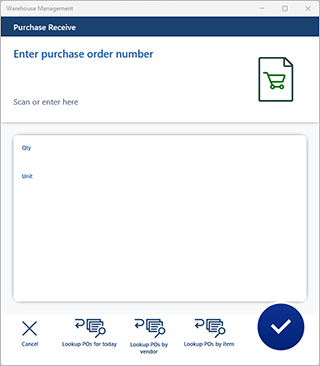
Prófaðu mismunandi eiginleika og taktu eftir að þú getur sent innkaupapöntunarnúmer til baka með því að velja eitt af spjöldunum í listanum.
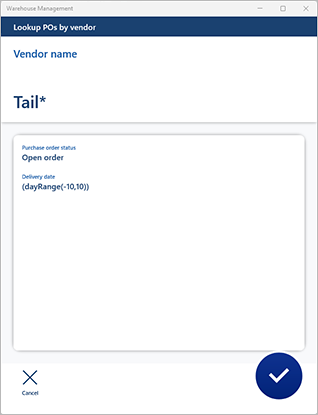
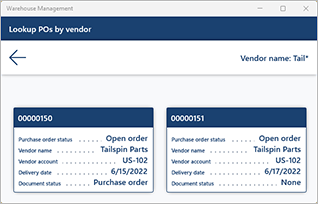
Ábending
Í stað þess að keyra móttökuflæðið með uppflettingu á valmyndaratriðinu Innkaup móttekin getur þú byrjað á fyrirspurnarflæði (Aðal > Fyrirspurn > Leita að innkaupapöntunum eftir lánardrottni) og kallað fram hjáleið til að keyra viðkomandi flæði með því að velja spjald á listanum. Til að nota þessa aðferð er hægt að skilgreina hjáleið á síðunni Skref fyrir fartæki fyrir skrefið sem hefur gildið Skrefakenni fyrir GenericDataInquiryList. Að því tilskildu að kveikt sé á eiginleikanum Fjölþrepa hjáleiðir fyrir fartækjaforrit Warehouse Management fyrir kerfið þitt getur þú einnig bætt við viðbótarhjáleið ef þörf krefur (þessi eiginleiki bætir við stuðningi við allt að tvö stig hjáleiða og má sérsníða hann til að styðja við fleiri stig).
Athugasemdir
Væntanlegt: Á árinu 2024 munum við hætta með GitHub-mál sem ábendingaleið fyrir efni og skipta því út fyrir nýtt ábendingakerfi. Frekari upplýsingar er að finna hér: https://aka.ms/ContentUserFeedback.
Senda inn og skoða endurgjöf fyrir